Sie würden wahrscheinlich auf dieses Problem stoßen: Buchstaben auf unserer QWERTZ-Tastatur sind zu klein, Sie geben möglicherweise einen falschen Buchstaben ein. Also für uns nicht praktikabel. Warum versuchen Sie nicht, mit Moborobo SMS auf Ihrem Computer zu senden? Als hervorragende Software zum Verwalten von Nachrichten hilft Moborobo Ihnen beim Übertragen von SMS zwischen Android und Computer. Darüber hinaus können Sie mit Moborobo Ihre Textnachrichten vom Computer aus senden.
Schritte zum Senden von Nachrichten vom Desktop mit Moborobo
Schritt 1. Verbinden Sie Ihr Android-Telefon
Installieren Sie Moborobo für Android auf Ihrem Computer. Nach der Installation werden Sie aufgefordert, das Android-Gerät mit dem Computer zu verbinden.
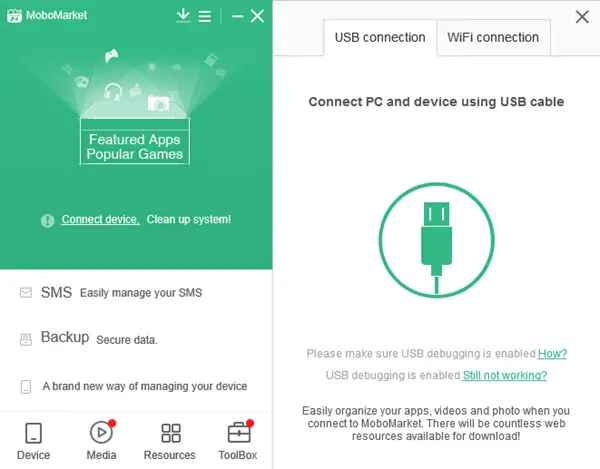
Hinweis: Die Wi-Fi-Verbindung ist auch verfügbar, wenn das USB-Kabel nicht funktioniert. Aktivieren Sie außerdem das USB-Debugging auf Ihrem Android-Telefon, wenn Sie Ihr Android-Telefon zum ersten Mal mit dem Computer verbinden.
Schritt 2. SMS vom PC senden
Nachdem Ihr Samsung-, HTC-, Sony- oder andere Android-Telefone erkannt wurde, zeigt der Computer eine Auswahl an. In der linken Spalte können Sie “Nachricht” auswählen. Nach der Auswahl werden alle Nachrichten auf Ihrem Android-Telefon in dieser Oberfläche angezeigt. Wählen Sie aus, was Sie möchten, und geben Sie im rechten Bereich die bevorzugten Inhalte ein. Tippen Sie dann auf “Senden”, um Ihre Textnachrichten ganz einfach an Ihre Freunde zu senden.
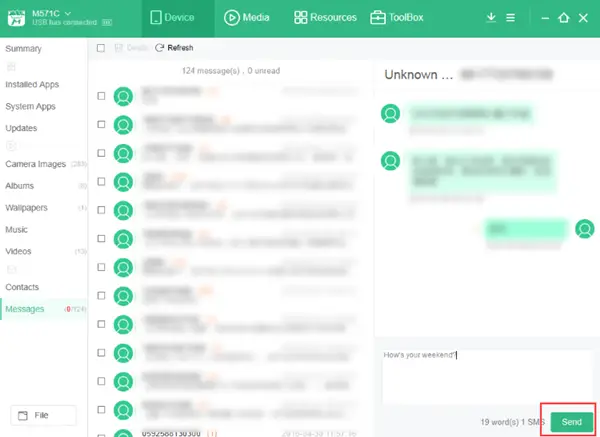
Dieser Tipp ist besonders in der Situation nützlich: Sie möchten E-Mails senden, wenn Ihr Android-Telefon im Raum geladen ist. Testen Sie Moborobo für die SMS-Verwaltung auf Ihrem Andorid-Smartphone (Android2.2 bis Andorid 6.0).